Printer tidak mengeluarkan tinta mungkin telah menjadi masalah yang sangat umum ditemui oleh para pengguna printer. Tak terkecuali, printer Epson Seri L360 ini, di mana banyak pengguna yang melaporkan bahwa ketika digunakan untuk mencetak dokumen, kertas hanya kosong melompong alias tidak ada tulisan yang tercetak akibat tinta hitam tidak keluar. Kalaupun ada, biasanya hasil cetakan itu putus-putus.

Sebagian besar pengguna, pada awalnya akan menganggap bahwa mereka sedang kehabisan tinta hitam. Namun, ketika mengecek tabung penyimpanan tinta hitam, tintanya masih ada. Bahkan pada beberapa kasus, tabung tinta masih terisi cukup banyak atau hampir penuh.
Hal yang sangat membingungkan pengguna adalah printer tidak menunjukkan tanda-tanda error sama sekali. Biasanya, ketika printer sedang bermasalah, maka lampu indikator printer akan berkedip atau blinking. Namun, pada kasus ini tanda itu tidak terjadi. Artinya, print sebenarnya berstatus ready untuk digunakan. Tapi kok, kenapa yah tinta hitamnya tidak keluar?
Anda yang sedang membaca artikel ini, mungkin mengalami masalah ini juga, tinta hitam printer Epson L360 Anda di rumah atau di kantor tidak keluar (macet). Tentu saja, kondisi ini membuat pekerjaan Anda menjadi terganggu. Apalagi, jika dokumen yang akan dicetak itu untuk keperluan mendesak, kepala Anda langsung pusing tujuh keliling dibuatnya…hehehe
Namun, Anda tenang saja karena di sini kami akan memberikan solusi atau cara mengatasi masalah tinta hitam Epson L360 yang tidak keluar ini. Anda hanya perlu membacanya dengan seksama dan melakukan seluruh langkah-langkah yang kami jelaskan dalam artikel ini.
Yuk, berikut ini solusinya…
Cara Mengatasi Printer Epson L360 Tidak Keluar Tinta Hitam
Ada enam cara atau langkah yang bisa dilakukan untuk mengatasi tidak keluarnya tinta hitam pada printer Epson L360 ini. Keenam cara itu antara lain, sebagai berikut:
1. Bersihkan Print Head
Print Head adalah kepala catridge yang bertugas untuk mendistribusikan tinta ke kertas atau media pencetakan lainnya. Jadi, ketika terjadi masalah yang berkaitan dengan tinta, maka hal pertama yang patut dicurigai adalah Print Head. Masalah yang kerap terjadi pada Print Head adalah kotor akibat menempelnya sisa-sisa tinta saat melakukan aktivitas printing. Sisa tinta itu rawan mengering dan menyebabkan terjadinya sumbatan pada Print Head.
Setiap merk printer dilengkapi dengan fasilitas pembersihan Print Head yang dilakukan melalui sistem. Begitupun dengan printer Epson L360 ini, kita membersihkan Print Head dengan memanfaatkan fitur ini. Berikut ini kami tunjukkan caranya yang kami praktekkan menggunakan Windows 10:
- Buka Control Panel >> Hardware And Sound >> Device and Printers
- Kemudian, Pilih Seri Printer Epson L360 yang tercantum pada sistem
- Kilik kanan, kemudian pilih Printer Properties
- Di jendela Printer Properties, kemudian klik Preferences >> Maintenance
- Pada jendela Maintenance akan tampil beberapa pilihan, klik Head Cleaning

- Kemudian klik Start untuk menjalankan proses cleaning

- Pada saat proses, akan terdengar putaran pada printer yang menandakan proses cleaning sedang berlangsung.

- Di akhir proses, akan keluar perintah Finish dan Print Nozzle Check Pattern yang menandakan proses telah selesai.

- Anda bisa memilih Finish untuk segera mengakhiri proses, tetapi kami sarankan untuk memilih Print Nozzle Check Pattern agar bisa melihat hasil Cleaning Head yang dicetak di atas kertas, klik Finish untuk melihat hasil cetakan tersebut.

2. Lakukan Proses "Printer Troubleshooter"
Sistem Windows memiliki fasilitas Troubleshooter yang bisa mencari, menemukan, dan mengatasi sendiri masalah yang menyerang device atau perangkat yang terhubung dengan komputer, semuanya dilakukan secara otomatis. Ketika printer terhubung dengan komputer, maka secara otomatis seluruh data yang terkait dengan printer terekam oleh sistem.
Nah, Anda bisa menjalankan perintah Troubleshooter ini khusus untuk menemukan dan menyelesaikan masalah yang menyebabkan tinti hitam printer Epson L360 Anda tidak keluar. Berikut ini langkah-langkahnya:
- Ketikkan kata kunci "Troubleshoot" pada kolom search Windows 10 yang terletak di dekat logo Start. Kemudian, pilih Troubleshoot settings.
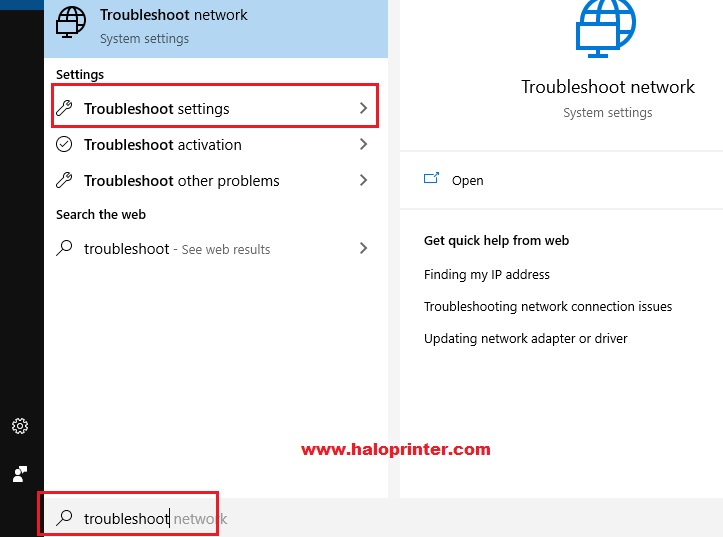
- Pilih Printer, kemudian klik Run the troubleshooter

- Sistem Windows akan menjalankan pencarian merk printer yang terhubung dengan komputer

- Pada jendela pilihan, klik Printer Epson L360 Series >> Next
- Proses troubleshooter printer Epson L360 akan memulai proses pencarian masalah
- Baca setiap jendela sistem yang terbuka, kemudian ikuti perintahnya.
- Setelah selesai, tutup proses troubleshoot.
3. Periksa Selang Tinta
Cara selanjutnya yang bisa Anda lakukan untuk mengatasi tidak keluarnya tinta hitam pada printer Epson L360 adalah periksa selang penyaluran tinta dari tabung ke cartridge. Masalah yang sering terjadi di selang ini adalah laur tintanya terputus karena kemasukan angin. Jadi, terdapat udara di antara tinta yang mengakibatkan tinta tidak mengalir dengan baik. Tentu saja, kondisi ini membuat suply tinta menuju cartridge akan terhambat. Pantas saja jika digunakan untuk mencetak maka tintanya tidak keluar.
Masuknya angin pada selang terjadi karena printer pernah kehabisan tinta. Tabung penyimpanan benar-benar kosong, sehingga udara masuk ke tabung kemudian mengisi ruang-ruang pada selang. Itulah sebabnya sangat disarankan agar tidak membiarkan printer kehabisan tinta. Ketika tinta pada tabung dirasa hampir habis, maka segera lakukan pengisian.
Untungnya saja, printer Epson L360 dilengkapi dengan kemampuan untuk mengeluarkan angin pada selang dengan mudah. Caranya adalah dengan menekan tombol tinta pada printer selama 3 detik, makan angin akan dibuang keluar melalui jalur cartridge.

Namun, jika cara ini tidak berhasil, maka kita harus melakukannya secara manual. Berikut ini langkah-langkahnya:
- Buka cover atas printer
- Anda akan melihat penutup cartridge yang berwarna putih, buka dengan obeng plus

- Angkat cartridge untuk melihat kondisi tinta, biasanya akan terlihat kosong
- Lakukan penyedotan pada cartridge dengan menggunakan spuit
- Tarik tinta sampai cartridge benar-benar penuh
- Pasang kembali cartridge seperti semula
Catatan: Seluruh cara di atas berlaku juga pada kasus printer Epson L360 tidak keluar tinta warna.
Tips Agar Tinta Hitam Printer Epson L360 Tidak Macet
Berikut ini beberapa tips yang bisa Anda lakukan agar printer Epson L360 Anda tidak menemui masalah kemacetan tinta:
- Usahakan setiap hari printer Anda digunakan untuk ngeprint, meskipun minimal selembar saja agar
- tinta tidak mengering dan menggumpal
- Jangan biarkan printer kehabisan tinta sebab akan membuat angin memasuki jalur tinta.
- Selalu gunakan tinta printer asli yang sesuai dengan jenis printer Epson L360
- Setelah digunakan, tutup printer dengan kain untuk mencegah debu atau kotoran menempel.
Demikianlah penjelasan tentang Cara Mengatasi Printer Epson L360 Tidak Keluar Tinta Hitam. Bagikan solusi ini agar orang lain juga bisa membacanya. Terima kasih, semoga bermanfaat.
Untuk masalah sebagian tinta GK kluar gmna ya.
BalasHapusUntuk masalah saya hitam dengan kuning tidak keluar, sebelum nya saya cek catridge, head dan selang infus normal tidak ada masalah..
Coba lakukan maintenance lewat sistem printer.
HapusSaya juga demikian. Sudah lakukan beberapa cara tapi tetap sja
HapusTerima kasih atas ulasannya dan ini sangat bermanfaat, printer sy berfungsi lagi
BalasHapusSama-sama, ikut senang mengetahuinya.
HapusTerimakasih..saya berhasil, yg mana sebelumnya tinta hitam tdk keluar. Dengan panduan hanya menekan tombol tinta 3 detik, lalu tunggu sebentar..tekan tombol print..dan berhasil.
BalasHapusSama-sama. Senang bisa membantu.
HapusTerima kasih infonya, sempat kebingungan tinta tidak bisa keluar, setelah membaca ulasan diatas printer bisa berfungsi kembali
BalasHapusTerima kasih, semoga bermanfaat tipsnya.
HapusTerima kasih info dan panduannya. Printer saya sudah bisa beroperasi kembali.
BalasHapusTerima kasih, senang bisa membantu
Hapusalhamdulillah,perinterku bisa bagus lagi.
BalasHapussetelah 1 hari ndk bisa dipake gara2 tinta itemnya gk keluar, cuma pake tombol 3 detik,wkwk.
terimkasih banyak min
Terima kasih, senang bisa membantu..
Hapusjebul tintane entek boss....
BalasHapusSaya juga mengalami hal yg sama, tinta hitam tidak lagi berfungsi, sudah tekan tombol 3 detik, kemudian sudah sedot tinta juga tapi ketika diprint tidak keluar tinta hitam.. Bagaimana solusinya?
BalasHapusmaksih gan akhirnya bisa ngeprint lgi, udh keringat dingin soalnya wkwk
BalasHapusyeaaay berhasil thankyou sangat membantuu sekaliiiii
BalasHapusMakasih banyak gan, cara yang menekan tombol tinta 3 detik berhasil :)
BalasHapusAlhamdulillah berhasil pakai cara tekan tombol tinta 3 detik. Thanks ya, sangat membantu.
BalasHapus